

发布时间:2020-12-19 17: 03: 43
Sound Forge作为音频编辑软件,它无论是在音频编辑领域,还是在录音、母带制作等领域,都能为用户提供专业而强大的功能支持。
那么,我们下载了软件Sound Forge Pro 14后,该如何安装软件呢?安装了软件之后,又是怎么进行软件的申请试用,以及正式版软件的注册激活呢?接下来,我们来一一解答这些问题吧。
一、软件安装
1.双击软件安装包后,如图1所示,进入Sound Forge安装向导界面,点击下一步。
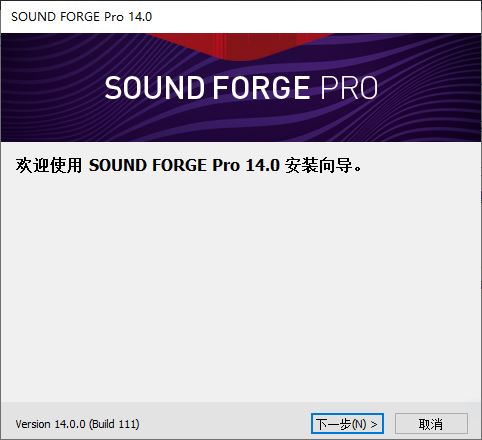
2.勾选同意软件使用的相关许可协议,再单击下一步。
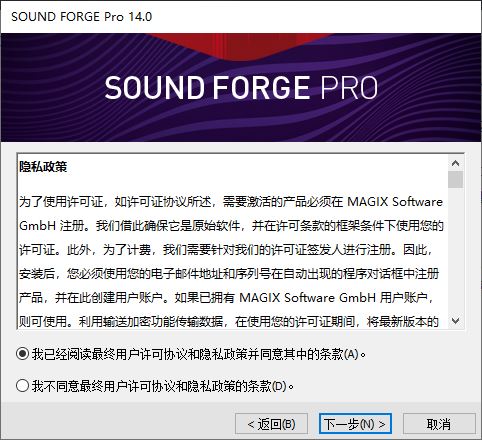
3.单击“更改”按钮可更改软件的安装目录,建议保持默认安装目录。
另外,我们还可以勾选“上下文菜单条目”以及“桌面快捷方式”选项,分别在右键菜单与桌面创建Sound Forge快捷方式(强烈建议勾选上)。
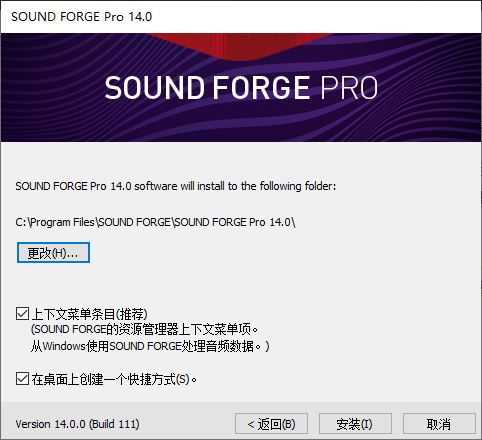
4.点击“安装”之后,正式安装软件,该过程需要花费几分钟时间。
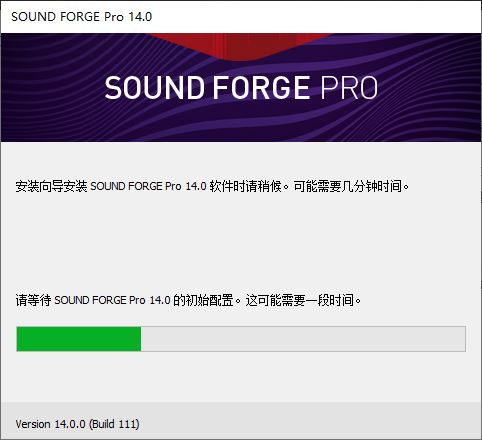
5.待安装向导出现如图5所示的成功安装页面,点击完成即可。
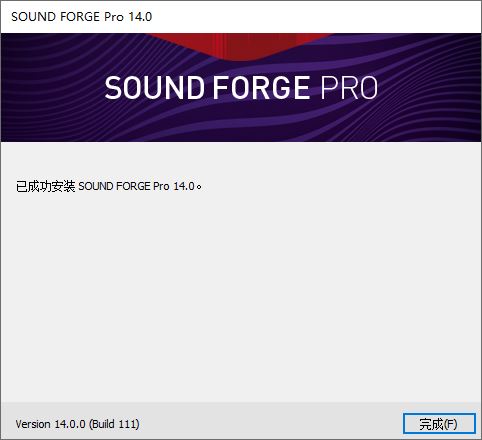
二、申请激活试用版
1.完成了软件的安装后,双击桌面上的Sound Forge软件图标,即可打开如图6所示的欢迎界面。
在解锁试用版之前,我们需要先注册一个账号,并获取试用的注册码,方可进行软件试用。
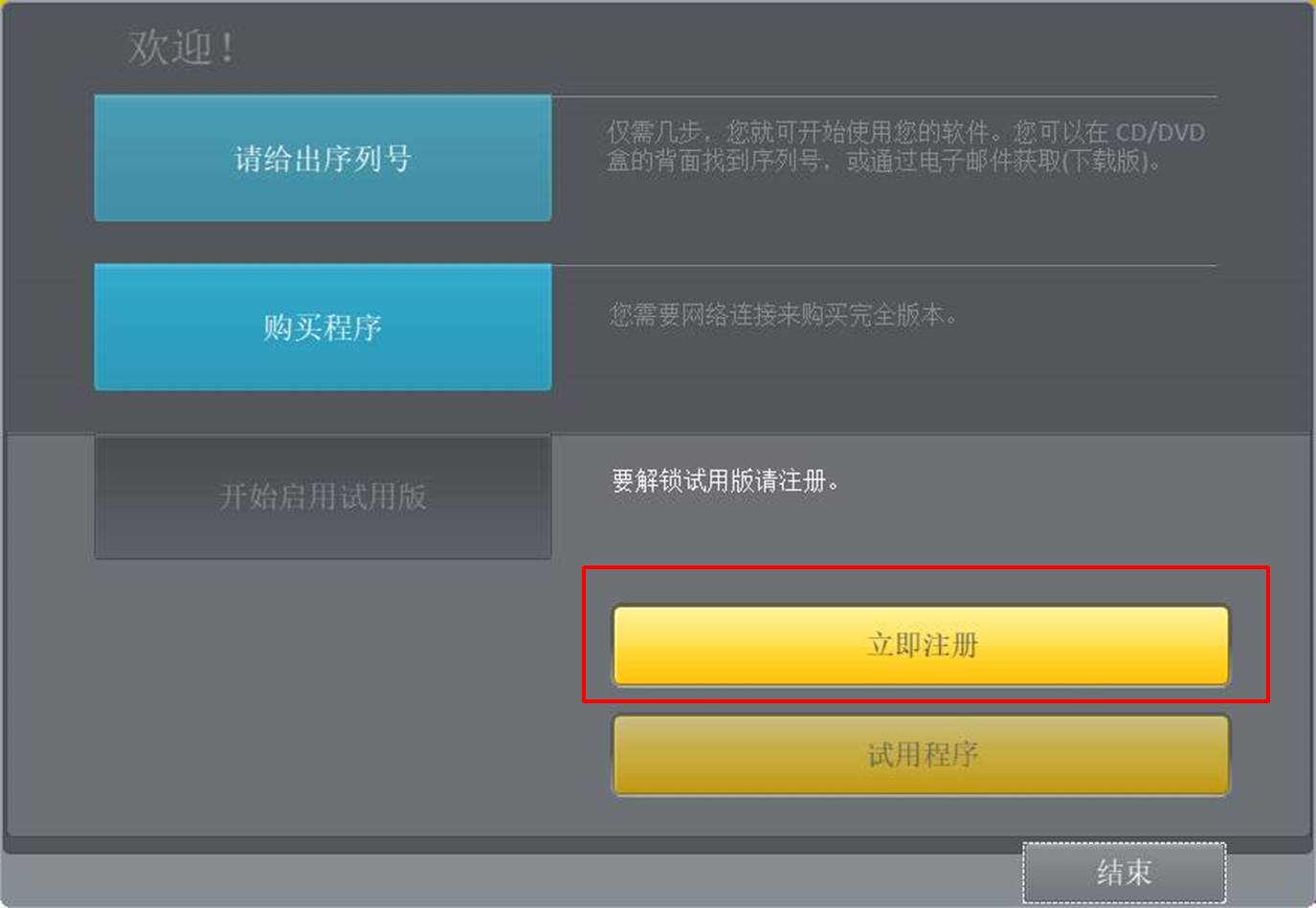
2.单击“立即注册”后,系统浏览器就会自动跳转至MAGIX官方“产品注册”页面。如果您没有MAGIX账号,需要选择“我想要注册”;如果您已有MAGIX账号,则选择“我已经拥有MAGIX注册账号”进行登录。
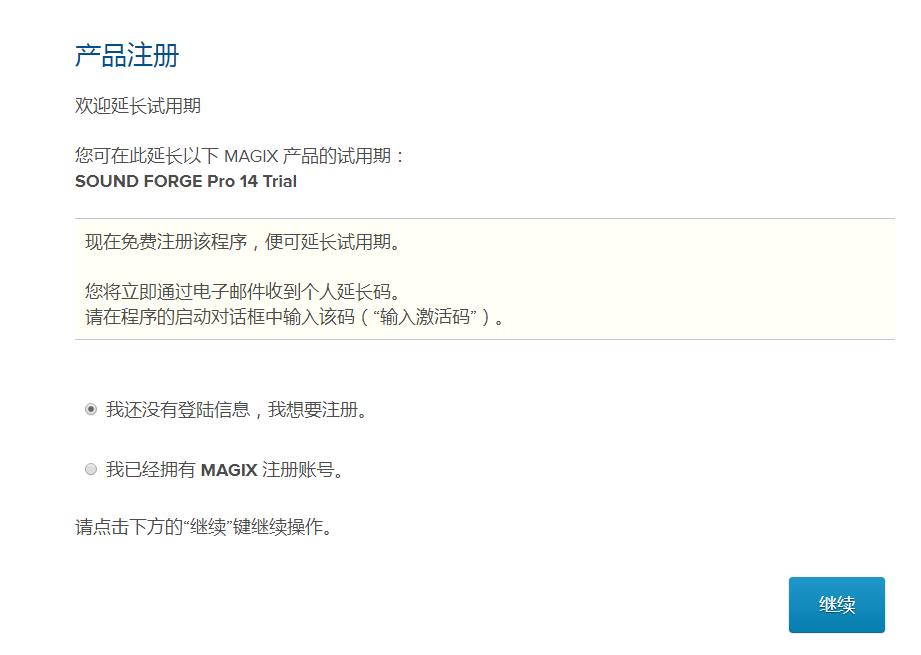
如果您没有MAGIX账号,需在MAGIX官方“产品注册”页面中,填写相关的姓名、电子邮箱、密码等信息后,单击“结束注册”,完成产品的注册。
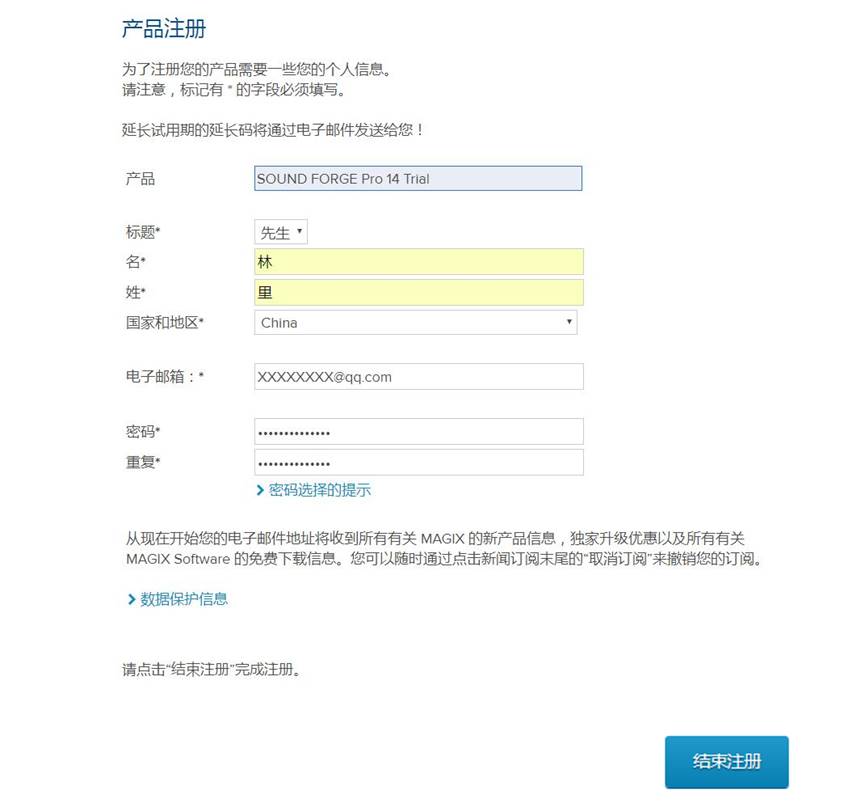
如果您已有MAGIX账号,可直接在登陆页面输入邮箱和密码后,点击继续,再完善相关信息后,单击“结束注册”,完成产品的注册。
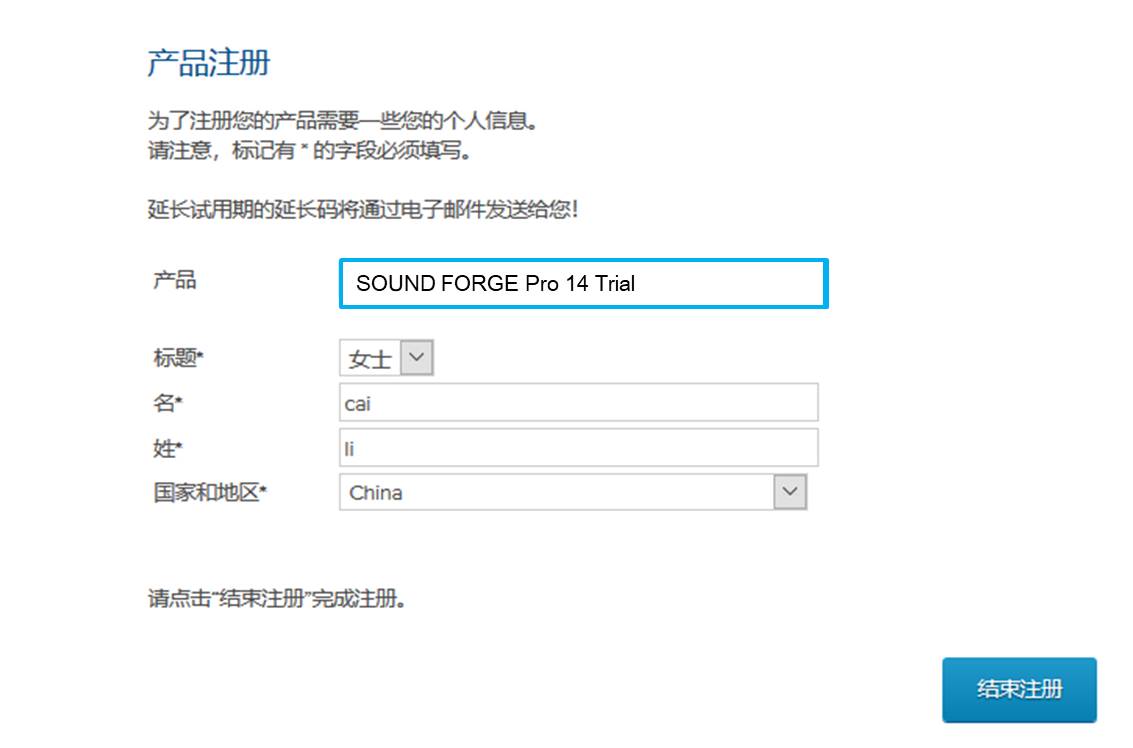
3.注册成功后,则会出现如图10所示的界面,提示您到注册邮箱中收取注册码。
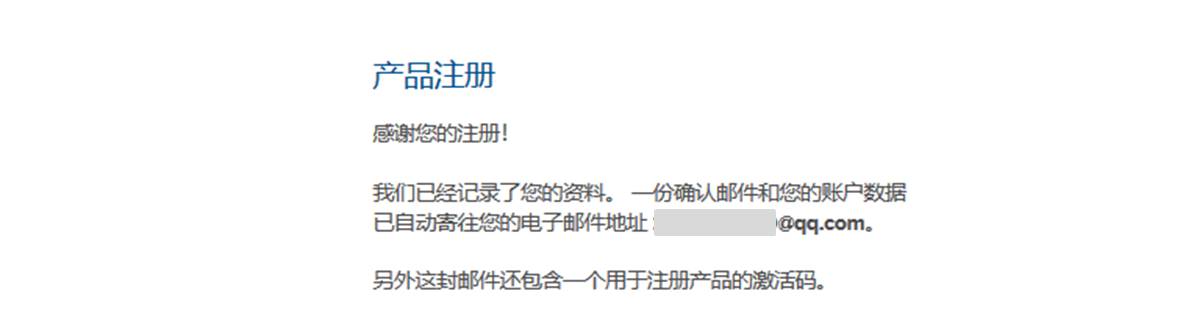
4.接着,回到Sound Forge的欢迎界面,将邮箱中获取的注册码输入到“开始启用试用版”的注册码验证框中,并点击“试用程序”即可开始试用。
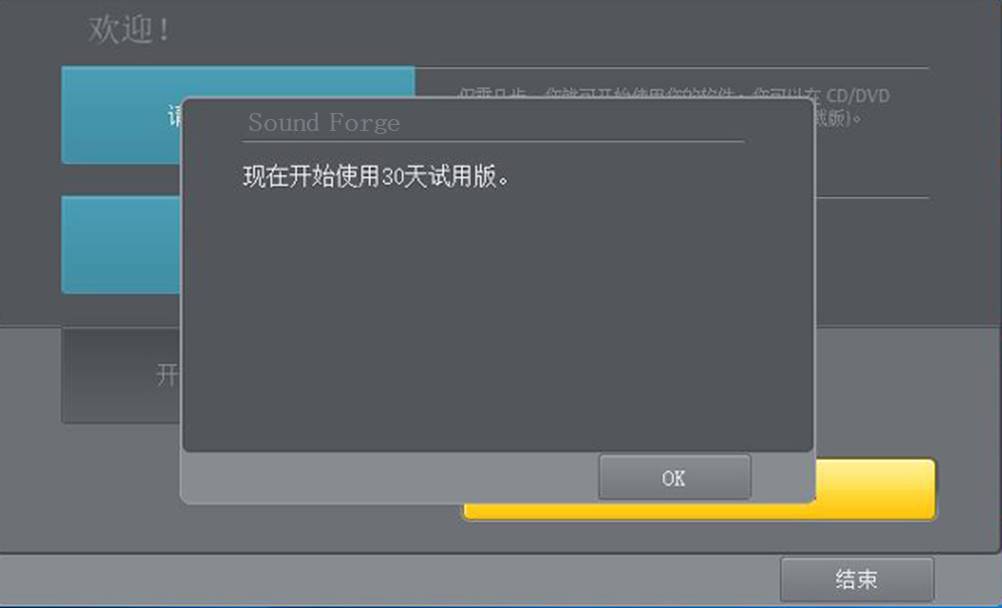
三、正式版激活
1. 正式版的激活也是通过双击Sound Forge图标打开欢迎界面,来进一步激活的。
如图12所示,在欢迎界面中,将序列号输入到“请给出序列号”对应的验证框内即可。
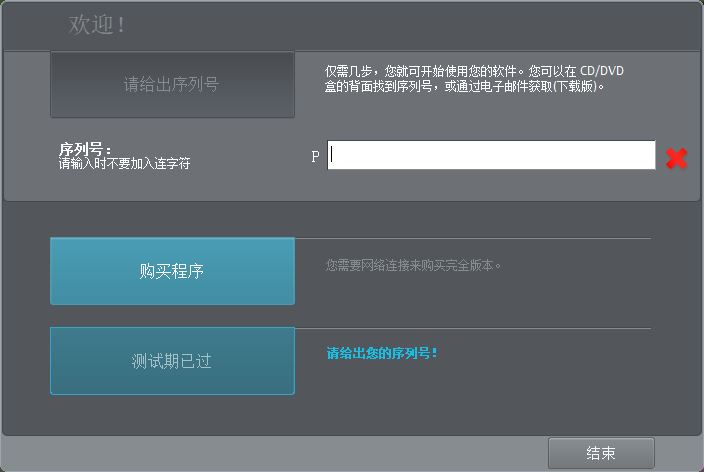
待软件完成验证后,输入用于注册软件的邮箱后,单击“现在在线注册并激活”按钮。
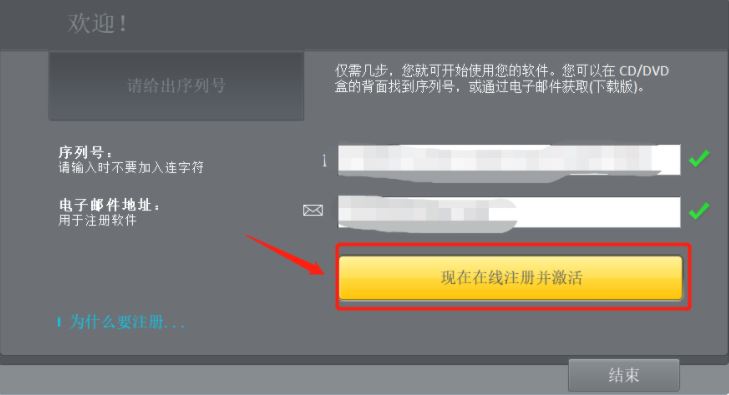
即可完成软件的激活。
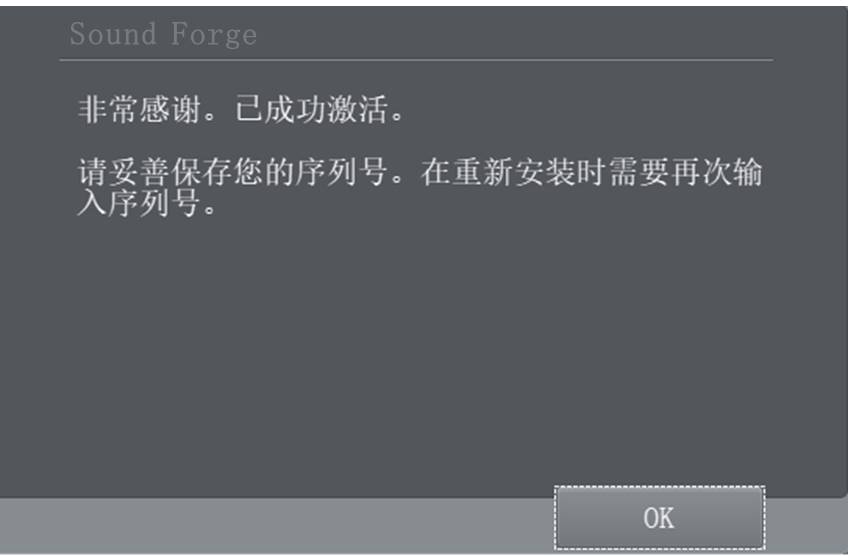
2. 如果您的邮箱还不是MAGIX账号邮箱,则会跳转到MAGIX “许可、激活、注册”页面,此处默认选择“我想要注册”即可,点击“继续”。

3. 在页面中填写序列号、姓名、电子邮箱、密码等信息(设置密码后请妥善保管),点击“结束注册”完成注册。
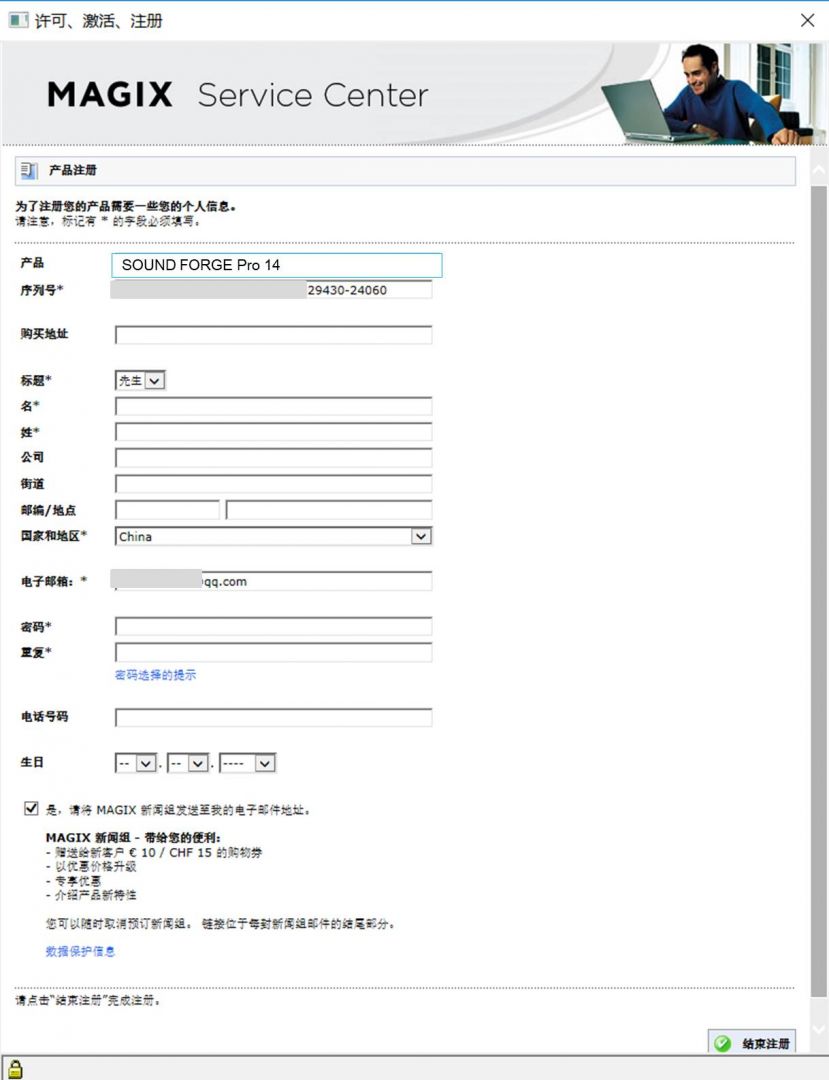
完成产品的注册与激活后,您的注册邮箱会收到注册成功的提示邮件。此时再返回Sound Forge的欢迎界面,单击“请给出序列号”,输入序列号和注册邮箱,再点击“现在在线注册并激活”,即可完成正式版激活,开始音频编辑之旅。
四、软件换机
Sound Forge支持一码一机,我们可以依次点击菜单栏上的【帮助】-【停用本PC上的软件】。
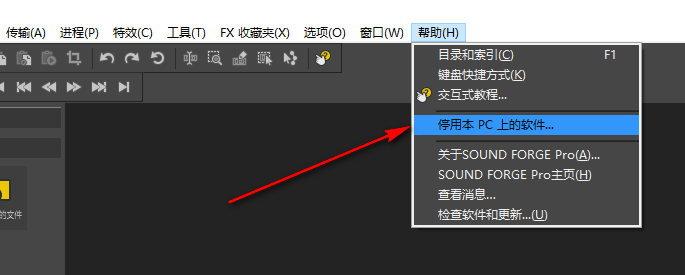
在禁用设备上的程序弹窗中点击确定。禁用成功后,我们就可以在另一台电脑上激活使用啦。
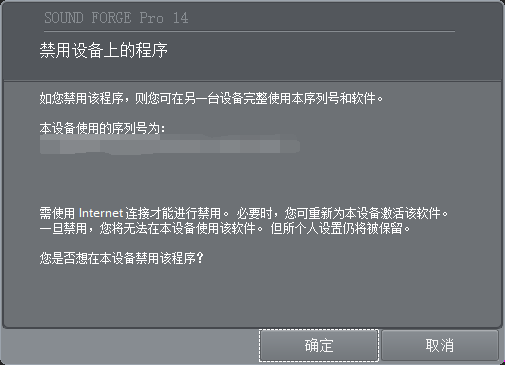
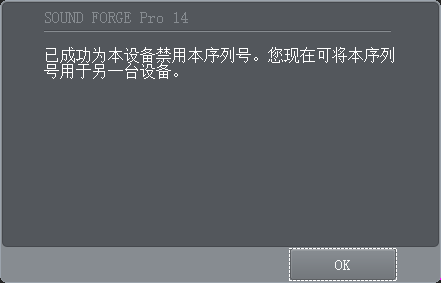
以上就是Sound Forge的安装、激活和换机教程的全部内容,更多关于Sound Forge使用技巧,请登录Sound Forge中文官网,也可以加入Sound Forge官方交流群 QQ群:1051352884,获取更多新鲜资讯。
展开阅读全文
︾